Счетчик фпс (кадров в секунду) является одним из ключевых инструментов для геймеров, которые стремятся получить непревзойденную плавность и производительность в своих играх. Однако, далеко не всем известно, как включить счетчик фпс в КС (Counter-Strike) и насладиться игрой с максимальным комфортом.
Для того чтобы включить счетчик фпс, вам потребуется воспользоваться консолью в КС. Не пугайтесь, консоль - это просто окно в игре, где вы можете вводить различные команды. Чтобы открыть консоль, нажмите клавишу `~` (тильда) на клавиатуре.
После того, как консоль открылась, введите команду "cl_showfps 1" (без кавычек) и нажмите клавишу "Enter". Поздравляю, вы только что включили счетчик фпс в КС!
Теперь, в левом верхнем углу экрана вы увидите отображение количества кадров в секунду. Это очень полезно для того, чтобы контролировать производительность вашей системы и оптимизировать настройки графики в КС. И помните, чем больше фпс, тем плавнее и комфортнее будет игра!
Как включить счетчик фпс в КС через консоль

Вот несколько шагов, которые вам необходимо выполнить для включения счетчика фпс в КС через консоль:
1. Откройте консоль, нажав клавишу "~" (тильда) на клавиатуре.
2. Введите команду "net_graph 1" и нажмите клавишу "Enter". Эта команда включит счетчик фпс и отобразит его в нижнем левом углу экрана.
3. Чтобы отключить счетчик фпс, введите команду "net_graph 0" и нажмите клавишу "Enter".
Обратите внимание, что счетчик фпс может отобразить и другую полезную информацию, такую как пинг, потеря пакетов, использование процессора и т. д. Вы также можете изменить параметры счетчика фпс, чтобы отображать только нужную информацию.
Теперь вы знаете, как включить счетчик фпс в КС через консоль и использовать его для отслеживания производительности вашей игры. Помните, что лучшая производительность может привести к улучшению вашего игрового опыта и дать вам преимущество на поле боя.
Подробная инструкция и все необходимые команды
Чтобы включить счетчик fps (количество кадров в секунду) в КС через консоль, вам понадобится выполнить несколько простых шагов.
- Откройте консоль, нажав клавишу "~" на клавиатуре.
- Введите команду "net_graph 1" и нажмите "Enter". Это включит счетчик фпс.
Если вам необходимо увидеть больше информации, вы можете использовать другие команды:
- "net_graphproportionalfont 0" - отключает автоматическое изменение размера шрифта счетчика фпс.
- "net_graphpos 1" - устанавливает позицию счетчика фпс в левый верхний угол экрана.
- "net_graphheight 30" - устанавливает высоту счетчика фпс.
- "net_graphwidth 200" - устанавливает ширину счетчика фпс.
Вы также можете изменить цвет счетчика фпс, используя следующие команды:
- "net_graphproportionalfont 1" - включает автоматическое изменение размера шрифта счетчика фпс в зависимости от разрешения экрана.
- "net_graphpos 2" - устанавливает позицию счетчика фпс в правый верхний угол экрана.
- "net_graphheight 40" - устанавливает высоту счетчика фпс.
- "net_graphwidth 250" - устанавливает ширину счетчика фпс.
С помощью этих команд вы сможете настроить счетчик фпс в КС в соответствии со своими предпочтениями.
Различные способы включения счетчика фпс в КС
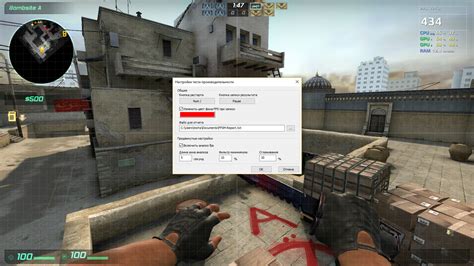
1. Использование встроенного счетчика фпс. Вариант подходит для игры в одиночном режиме или в локальной сети без подключения к серверу. Для включения счетчика фпс нужно войти в игру, затем открыть консоль с помощью клавиши "~" и ввести команду "cl_showfps 1". После этого счетчик фпс будет отображаться в верхнем левом углу экрана.
2. Использование команды через консоль. Если Вы играете в КС онлайн или в режиме матчмейкинга, воспользуйтесь консолью, чтобы включить счетчик фпс. Для этого нужно нажать клавишу "~", ввести команду "net_graph 1" и нажать "Enter". Счетчик фпс будет отображаться в нижней части экрана.
3. Использование сторонних программ. Для тех, кому неудобно использовать консоль или команды, существуют специальные программы, которые можно установить для отображения счетчика фпс в Контр-Страйк. Некоторые из них предлагают дополнительные функции, такие как отображение эффективности работы процессора и видеокарты. Некоторые из таких программ: Fraps, MSI Afterburner, EVGA Precision X, RivaTuner Statistics Server и другие.
Независимо от выбранного способа, включение счетчика фпс позволяет быстро определить, насколько хорошо работает Ваша система, и провести необходимые настройки для достижения наилучшего игрового опыта в Контр-Страйк.
Альтернативные методы для отображения фпс

В дополнение к использованию встроенного счетчика фпс в консоли, существуют и другие способы отображения количества кадров в секунду в игре Counter-Strike.
Один из таких способов - использовать сторонние программы или HUD (Heads-up Display) моды. Эти инструменты позволяют отображать информацию о фпс непосредственно в игровом интерфейсе. Некоторые моды могут также предоставлять дополнительные сведения о процессе игры, такие как пинг и задержка.
Еще один альтернативный метод - использовать программы стороннего производителя, которые могут работать в фоновом режиме и давать информацию о фпс. Такие программы могут быть полезны, если вы хотите, чтобы информация о фпс была доступна не только во время игры, но и в других приложениях или на рабочем столе.
Независимо от выбранного метода, включение отображения фпс в КС поможет вам оценить производительность вашей системы и принять необходимые меры для улучшения игрового опыта. Учтите, что отображение фпс может повлечь незначительное снижение производительности компьютера, поэтому рекомендуется отключить его в случае необходимости.
Польза и важность счетчика фпс в КС
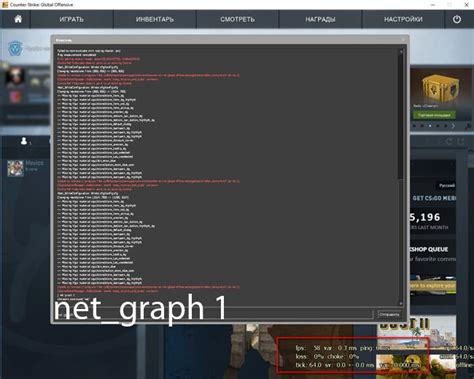
Счетчик фпс (кадров в секунду) при использовании в игре Контр-Страйк (CS) имеет огромную пользу и важность для игроков. Счетчик фпс позволяет отслеживать работу графического процессора и предоставляет информацию о том, сколько кадров формируется и отображается на экране в каждую секунду.
Польза счетчика фпс заключается в следующем:
- Оптимизация игры: Счетчик фпс помогает игроку определить, насколько плавно работает игра, и позволяет принять меры для улучшения производительности. Если счетчик фпс показывает низкое значение, то это может быть признаком недостаточной мощности компьютера или настройки графических параметров игры. Мониторинг и регулировка счетчика фпс помогает достичь оптимальной производительности и максимального комфорта в игре.
- Оценка обновлений и настроек: Счетчик фпс можно использовать для оценки эффективности обновлений игры или изменений настроек графики. Если после обновления или изменения настроек счетчик фпс показывает значительное снижение или улучшение производительности, то это поможет игроку принять решение о дальнейшем использовании этих изменений.
- Выявление проблем: Счетчик фпс может быть полезен при выявлении проблем с производительностью игры. Если счетчик фпс показывает низкое значение или сильные колебания, то это может указывать на наличие проблемы, например, в работе графического драйвера или ошибке в настройках игры. При таких обстоятельствах счетчик фпс поможет быстро обнаружить и устранить проблему.
В итоге, использование счетчика фпс в игре Контр-Страйк является неотъемлемой частью оптимизации и настройки игрового процесса. Счетчик фпс позволяет игрокам достичь максимальной производительности, оценить результаты изменений в настройках и быстро обнаружить проблемы, помогая сделать игру более плавной и комфортной.